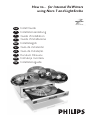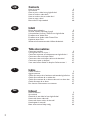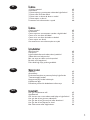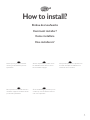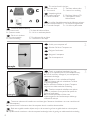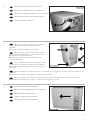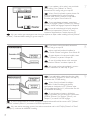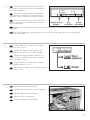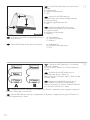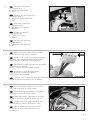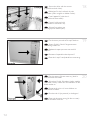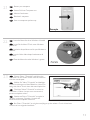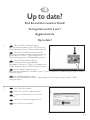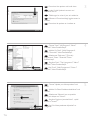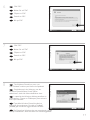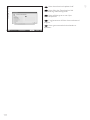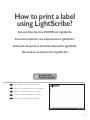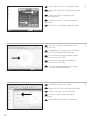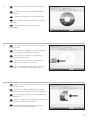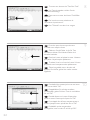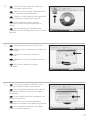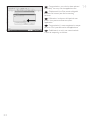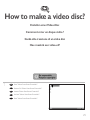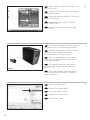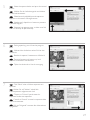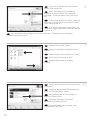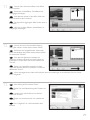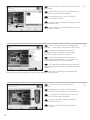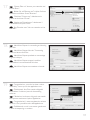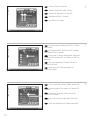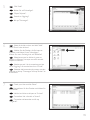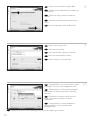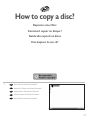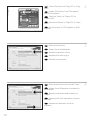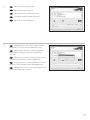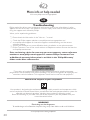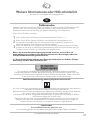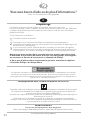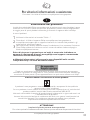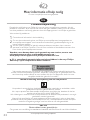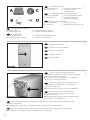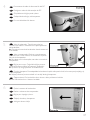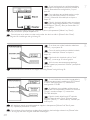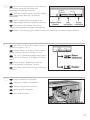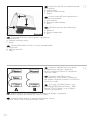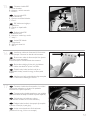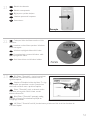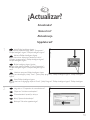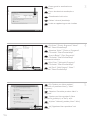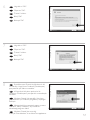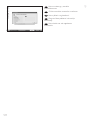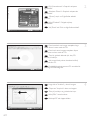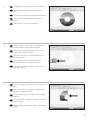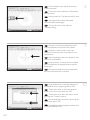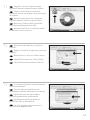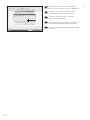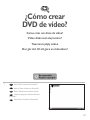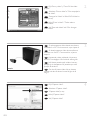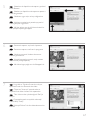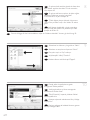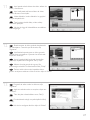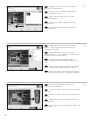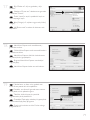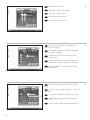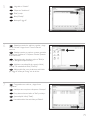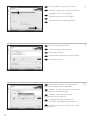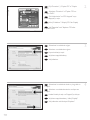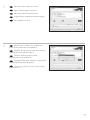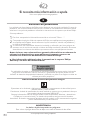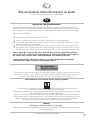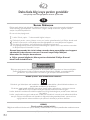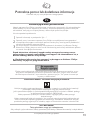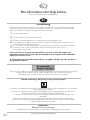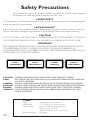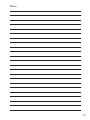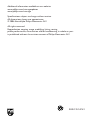Pagina wordt geladen...
Pagina wordt geladen...
Pagina wordt geladen...
Pagina wordt geladen...

5
How to install?
Einbau des Laufwerks
Comment installer?
Come installare
Hoe installeren?
Please refer to your PC manual or
contact your local dealer for more
information.
Weitere Informationen finden Sie im
PC-Handbuch bzw. können Sie bei
Ihrem Händler erfragen.
Pour plus d'informations, reportez-vous
au mode d’emploi de l'ordinateur ou
contactez votre revendeur.
Fare riferimento al manuale del PC o
contattare il proprio rivenditore locale
per ulteriori informazioni.
Zie de handleiding bij uw PC of neem
contact op met uw lokale leverancier
voor meer informatie.
UK D F
I NL

Touch an unpainted metal part (eg. your
heating or an unpainted part of your computer case).
➤ This will avoid any damage to your computer by
electrostatic discharge.
Berühren Sie ein unlackiertes Metallteil
(z.B. Ihre Heizung oder ein unlackiertes Teil Ihres
Computergehäuses).
➤ Das verhindert Schäden an Ihrem Computer
aufgrund von elektrostatischer Entladung.
Touchez une partie métallique non peinte
(p. ex. un radiateur ou une partie non peinte du
boîte de l'ordinateur).
➤ Ce contact permettra d'éviter tout
endommagement de l'ordinateur par décharge
d'électricité statique.
Toccare un elemento di metallo non verniciato (p.es. l’elemento riscaldante o uno non verniciato del
case del computer).
➤ In questo modo si eviteranno danni al computer dovuti a scariche elettrostatiche.
Raak een ongelakt metalen object aan (b.v. de verwarming of een ongelakt deel van de computer-
behuizing).
➤ Op deze manier voorkomt u dat de computer beschadigd raakt als gevolg van elektrostatische ontlading.
6
3
Switch your computer off.
Schalten Sie Ihren Computer aus.
Éteignez l’ordinateur.
Spegnere il computer.
Zet de computer uit.
2
1
This can be found in the box:
A: Your new drive C: The Nero software disc
B: This manual D: 4 screws in a small bag
Verpackungsinhalt:
A: Ein neues Laufwerk C: Die Nero Software-CD
B: Dieses Handbuch D: 4 Schrauben in einem
kleinen Beutel
Le coffret d'emballage contient les éléments suivants :
A : Votre nouveau lecteur C : Le disque du logiciel Nero
B : Ce mode d'emploi D : 4 vis dans un petit sachet
Contenuto della confezione:
A: La nuova unità C: Il disco del software Nero
B: Questo manuale D: 4 viti in un sacchetto piccolo
Dit zit er in de doos:
A: Uw nieuwe station C: De software-disk van Nero
B: Deze handleiding D: 4 schroeven in een zakje
UK
D
F
I
NL
UK
D
F
I
NL
UK
D
F
I
NL

Open your computer. You may have to unleash
screws which are mostly located at the back of your
computer.
➤ See your computer manual for more details.
Öffnen Sie Ihren Computer. Eventuell müssen Sie
hierzu Schrauben herausdrehen, die sich meistens an der
Rückseite Ihres Computers befinden.
➤ Weitere Informationen hierzu finden Sie in Ihrem
Computerhandbuch.
Ouvrez l’ordinateur. Pour cela, il peut être nécessaire
de desserrer une ou plusieurs vis à l’arrière de l’ordinateur.
➤ Pour plus de détail, reportez-vous au mode d’emploi de
l’ordinateur.
Aprire il computer. È possibile che si dovranno svitare delle viti che in genere si trovano sul pannello posteriore del
computer.
➤ Per ulteriori informazioni fare riferimento al manuale del computer.
Maak uw computer open. Meestal moet u de schroeven aan de achterkant van uw computer losschroeven.
➤ Raadpleeg de handleiding van uw PC voor details over het openen van de PC.
7
Disconnect the power cable from the PC.
Ziehen Sie das Netzkabel vom Computer ab.
Débranchez le câble d’alimentation de l’ordinateur.
Disconnettere il cavo di alimentazione dal PC.
Trek de netstekker uit de PC.
4
UK
D
F
I
NL
Take off the cover of the computer.
Nehmen Sie die Abdeckung des Computers ab.
Retirez le capot de l’ordinateur.
Togliere il coperchio del computer.
Verwijder de kast van de computer.
UK
D
F
I
NL
6
UK
D
F
I
NL
5

If you replace a drive, take it out and check
which setting it has ("Master" or "Slave").
Remember this setting and go to step 10.
Wenn Sie ein Laufwerk ersetzen, bauen Sie
es aus und überprüfen Sie seine Einstellung
("Master" oder "Slave"). Merken Sie sich diese
Einstellung und gehen Sie zu Schritt 10.
Si vous remplacez un lecteur, sortez-le et
vérifiez ses réglages ("Maître" ("Master") ou "Esclave"
("Slave")). Notez ces réglages et passez à l'étape 10.
In caso di sostituzione di un'unità, estrarla e
verificarne le impostazioni ("Master" o "Slave").
Annotare l'impostazione e andare al punto 10.
Als u een station gaat vervangen moet u hem verwijderen en kijken welke instelling het had ("Master"
of "Slave"). Onthoud deze instelling en ga naar stap 10.
8
If you have no drive installed, remember
"Master" and go to step 10.
Wenn noch kein Laufwerk installiert ist,
merken Sie sich "Master" und gehen Sie zu Schritt 10.
Si aucun lecteur n'est encore installé, notez
"Maître" ("Master") et passez à l'étape 10.
Se non è installata alcuna unità, annotare
l'impostazione "Master" e andare al punto 10.
Als er geen station geïnstalleerd is, moet u
"Master" onthouden en naar stap 10 gaan.
D
F
I
NL
UK
If you add a drive, check the drive has which
remains in the PC ("Master" or "Slave", see step 11),
remember the OTHER setting.
Wenn Sie ein Laufwerk hinzufügen,
überprüfen Sie die Einstellung des bereits
vorhandenen Laufwerks im PC ("Master" oder
"Slave", siehe auch Schritt 11) und merken Sie sich
die ANDERE Einstellung.
Si vous ajoutez un lecteur, vérifiez les
réglages du lecteur qui se trouve dans l'ordinateur
("Maître" ("Master") ou "Esclave" ("Slave"), voir
l'étape 11) et notez l'AUTRE réglage.
In caso di integrazione di un'unità, controllare l'impostazione dell'unità che resta nel PC ("Master"
o "Slave", vedere il punto 11) e annotare l'ALTRA impostazione.
Als u een station toevoegt, moet u het station controleren dat in de PC blijft ("Master" of "Slave",
zie stap 11), onthoud de ANDERE instelling.
UK
D
F
NL
I
9
8
7
UK
D
F
I
NL

9
These are the connections (on the back of
your drive) you will have to use for connecting the
drive to the computer.
Das sind die Anschlüsse (an der Rückseite
Ihres Laufwerks), die Sie für den Anschluss Ihres
Laufwerks an den Computer verwenden müssen.
Ce sont les connecteurs (à l’arrière de votre
appareil) que vous devrez utiliser pour raccorder
l’unité à l’ordinateur.
Queste sono le connessioni (sul retro dell'unità) che dovranno essere utilizzate per collegare l'unità
al computer.
Dit zijn de aansluitingen (op de achterkant van het station) die u gebruikt om het station op de
computer aan te sluiten.
UK
D
F
I
NL
10
11
12
Put the drive into your computer.
Schieben Sie das Laufwerk in Ihren Computer.
Montez l’appareil dans l’ordinateur.
Mettere l'unità nel computer.
Schuif het station in uw computer.
Choose "Master" or "Slave" for the jumper,
as seen in steps 7, 8 or 9.
Wählen Sie "Master" oder "Slave" für den
Jumper, wie in den Schritten 7, 8 oder 9 gezeigt.
Choisissez le réglage "Maître" ("Master") ou
"Esclave" ("Slave") avec le cavalier, selon ce qui a été
défini aux étapes 7, 8 ou 9.
Scegliere "Master" o "Slave" per il ponticello,
come indicato nei punti 7, 8 o 9.
Kies "Master" of "Slave" voor de jumper, zoals te
zien in stap 7, 8 of 9.
NL
UK
D
F
I
UK
D
F
I
NL
Pagina wordt geladen...

11
Connect the IDE cable
A: Coloured line.
B: Notch and closed hole.
C: Pin1.
Schließen Sie das IDE-Kabel an.
A: Farbige Leitung.
B: Kerbe und geschlossenes Loch.
C: Pin1.
Raccordez le câble IDE
A : Ligne de couleur
B : Encoche et trou bouché
C : Broche 1
Collegare il cavo IDE
A: Linea colorata.
B: Tacca e foro chiuso.
C: Piedino 1.
De IDE-kabel aansluiten
A: Gekleurde lijn.
B: Nokje plus ontbrekend gat.
C: Pin 1.
UK
D
F
I
NL
15
16
Find a free power cable like this example.
Please note the edges of the connector.
Suchen Sie ein freies Stromversorgungskabel,
das häufig wie in diesem Beispiel gezeigt aussieht.
Die Kanten des Anschlusses sind abgerundet.
Recherchez un câble d’alimentation disponible,
comme dans cet exemple.
Notez la position des bords du connecteur.
Individuare un cavo di alimentazione
disponibile, come quello nell'esempio.
Notare i bordi del connettori.
Zoek een vrije stroomkabel, zoals die in de afbeelding.
Let op de afgeschuinde hoekjes van de stekker.
UK
D
F
I
NL
17
Connect the power cable into your drive
(the edges from step 16 will be on top).
Schließen Sie das Netzkabel am Laufwerk an
(die Kanten von Schritt 16 sind oben).
Raccordez le câble d'alimentation au lecteur
(les bords à partir de l'étape 16 sont au-dessus).
Collegare il cavo di alimentazione all'unità
(i bordi indicati nel punto 16 saranno in alto).
Sluit het stroomsnoer aan op uw station
(de randen van stap 16 bevinden zich aan de
bovenkant).
UK
D
F
I
NL

12
Secure the drive with the screws
(if possible on both sides).
Befestigen Sie das Laufwerk mit den
Schrauben (wenn möglich an beiden Seiten).
Fixez l’appareil à l’aide des vis
(si possible des deux côtés).
Fissare l'unità con le viti
(se possibile su entrambi i lati).
Schroef het station vast
(zo mogelijk aan beide zijden).
20
19
18
UK
D
F
I
NL
Put the cover you took off in step 5 back on.
Setzen Sie die in Schritt 5 abgenommene
Abdeckung wieder auf.
Replacez le capot que vous avez retiré à
l’étape 5.
Rimettere il coperchio tolto al punto 5.
Plaats de in stap 5 verwijderde kast weer terug.
UK
D
F
I
NL
Put the screws (if there were any) back in
and reconnect the cables.
Schrauben Sie die Schrauben (sofern welche
vorhanden waren) wieder ein und schließen Sie die
Kabel wieder an.
Resserrez la ou les vis, le cas échéant, et
rebranchez les câbles.
Riavvitare le viti (se presenti) e ricollegare i
cavi.
Plaats de schroeven terug (als die er waren)
en sluit de kabels weer aan.
UK
D
F
I
NL

13
21
Restart your computer.
Starten Sie Ihren Computer neu.
Allumez l’ordinateur.
Riavviare il computer.
Start uw computer opnieuw op.
UK
D
F
I
NL
22
Insert the Nero disc when Windows is loaded.
Legen Sie die Nero CD ein, wenn Windows
geladen ist.
Insérez le disque Nero une fois que Windows a
démarré.
Inserire il disco Nero dopo il caricamento di
Windows.
Plaats de Nero-disc nadat Windows is gestart.
UK
D
F
I
NL
23
Choose "Nero 7 Essentials" and follow the
instructions on the screen. When finished, continue
with the next chapter.
Wählen Sie "Nero 7 Essentials" und befolgen
Sie die Anweisungen auf dem Bildschirm. Wenn Sie
fertig sind, fahren Sie mit dem nächstem Kapitel fort.
Choisissez "Nero 7 Essentials" et suivez les
instructions à l'écran. Lorque vous avez terminé,
passez au chapitre suivant.
Selezionare "Nero 7 Essentials" e seguire le
istruzioni a schermo. Quando si è terminato,
continuare con il capitolo successivo.
Kies "Nero 7 Essentials" en volg de aanwijzingen op het scherm. Ga, als u klaar bent,
verder met het volgende hoofdstuk.
UK
D
F
I
NL
Pagina wordt geladen...

15
Up to date?
Sind Sie auf dem neuesten Stand?
Vos logiciels sont-ils à jour ?
Aggiornamento
Up to date?
2
Click "Check for updates".
Klicken Sie auf "Nach Updates suchen".
Cliquez sur "Recherchez les mises-à-jour
logiciels".
Fare clic su "Controlla gli aggiornamenti".
Klik op "Zoek naar updates".
UK
D
F
I
NL
1
Start the Philips Intelligent Agent.
➤ If not available, choose "Start", "(All) Programs",
"Philips Intelligent Agent","Philips Intelligent Agent".
Starten Sie den Philips Intelligent Agent.
➤ Wenn er auf dem Desktop nicht zur Verfügung
steht, wählen Sie
"Start","(Alle) Programme",
"Philips Intelligent Agent", "Philips Intelligent Agent".
Lancez Philips Intelligent Agent.
➤ S'il n'est pas directement disponible,
sélectionnez
"Démarrer", "(Tous les) Programmes",
"Philips Intelligent Agent", "Philips Intelligent Agent".
Avviare Philips Intelligent Agent.
➤ Se non fosse disponibile, selezionare "Start","(Tutti i) Programmi", "Philips Intelligent Agent", "Philips
Intelligent Agent
".
Start Philips Intelligent Agent.
➤ Indien niet beschikbaar,kies "Start", "(Alle) programma’s", "Philips Intelligent Agent", "Philips
Intelligent Agent
".
UK
D
F
I
NL
Pagina wordt geladen...

The Windows Firewall may warn you.
Click "Unblock" to allow your Nero to be updated.
Sie erhalten evtl. eine Warnung von der
Windows Firewall. Klicken Sie auf "Sperre
deaktivieren", damit sich Nero aktualisieren kann.
Le pare-feu de Windows affichera peut-être un
avertissement. Cliquez sur "Débloquer" pour activer la
mise à jour de Nero.
È possibile Windows Firewall visualizzi un
messaggio di avvertimento. Fare clic su "Unblock"
(Sblocca) per consentire l'aggiornamento di Nero.
De Firewall van Windows kan een waarschuwing geven.
Klik op "Uitschakelen", zodat uw Nero kan worden bijgewerkt.
Click "OK".
Klicken Sie auf "OK".
Cliquez sur "OK".
Fare clic su "OK".
Klik op "OK".
Click "OK".
Klicken Sie auf "OK".
Cliquez sur "OK".
Fare clic su "OK".
Klik op "OK".
17
6
7
8
UK
D
F
I
NL
UK
D
F
I
NL
UK
D
I
NL
F
Pagina wordt geladen...
Pagina wordt geladen...

20
Choose "Extra" and "Print LightScribe label".
Klicken Sie auf "Extras" und "LightScribe Label
drucken".
Choisissez "Extras" et "Imprimer une
étiquette LightScribe".
Selezionare "Extra" e "Stampare etichette
LightScribe".
Kies "Extra" en "LightScribe-label afdrukken".
Click "File" and open your image.
Klicken Sie auf "Datei" und öffnen Sie Ihr Bild.
Cliquez sur "Fichier" et ouvrez l'image.
Fare clic su "File" e aprire l'immagine
d'interesse.
Klik op "Bestand" en open uw afbeelding.
To insert a full image, doubleclick on the
empty CD area.
Doppelklicken Sie auf den leeren CD/DVD-
Bereich, um ein komplettes Bild einzufügen.
Pour insérer une image complète, double-
cliquez sur la zone vide du CD.
Per inserire un’immagine completa, fare
doppio clic sull’area CD vuota.
Om een volledige afbeelding in te voegen,
moet u op het lege cd-gebied klikken.
4
3
2
UK
D
F
I
NL
UK
D
F
I
NL
UK
D
I
NL
F

21
Your image will be aligned to the printable
area.
Ihr Bild wird auf den bedruckbaren Bereich
ausgerichtet.
L'image sera adaptée à la zone imprimable.
L’immagine d’interesse verrà allineata all’area
stampabile.
Uw afbeelding wordt uitgelijnd in het
afdrukgebied.
5
6
7
UK
D
F
I
NL
To insert an image on a part of the disc, start
the "image tool".
Um nur auf eine Teilfläche der Disc ein Bild zu
drucken, führen Sie das "Bild-Werkzeug" aus.
Pour insérer une image sur une partie du
disque, lancez "Outil Image".
Per inserire un’immagine in una parte del
disco, avviare lo "Strumento immagine".
Om een afbeelding op een deel van de cd in
te voegen, moet u de tool "Afbeelding" starten.
Open your image and place it where you want
it on the CD surface.
Öffnen Sie Ihr Bild und platzieren Sie es auf
den gewünschten Ort auf der CD/DVD-Oberfläche.
Ouvrez l'image et placez-la au bon endroit sur
la surface du CD.
Aprire l’immagine d’interesse e posizionarla nel
punto preferito della superficie del CD.
Open uw afbeelding en plaats hem waar u
hem wilt hebben op het cd-oppervlak.
UK
D
F
I
NL
UK
D
F
I
NL

22
To enter text, choose the "Text Box Tool".
Um Text einzugeben, wählen Sie das
"Textbox-Werkzeug".
Pour entrer un texte, choisissez "Outil Boîte
de texte".
Per inserire un testo, selezionare lo
"Strumento riquadro testo".
Kies "Tekstvak" om tekst in te voegen.
Doubeclick the created print area and enter
your text and click "OK".
Doppelklicken Sie auf dem erstellten
Druckbereich, geben Sie Ihren Text ein und klicken
Sie auf "OK".
Double-cliquez sur la zone d'impression
créée et entrez le texte, puis cliquez sur "OK".
Fare doppio clic sull'area stampata creata e
inserire il proprio testo; quindi fare clic su "OK".
Dubbelklik op het aangemaakte
afdrukgebied, voer uw tekst in en klik op "OK".
Draw the area where to put the text.
A smaller area will print faster.
Zeichnen Sie die Fläche, in die Sie Text
schreiben möchten. Eine kleinere Fläche wird
schneller bedruckt.
Dessinez la zone où placer le texte. Unezone
plus petite s'imprime plus rapidement.
Tracciare l’area in cui inserire il testo. Un’area
più piccola verrà stampata molto rapidamente.
Teken het gebied waar u de tekst wilt
plaatsen. Een kleiner gebied kan sneller worden
afgedrukt.
10
9
8
UK
D
F
I
NL
UK
D
F
I
NL
UK
D
I
NL
F
Pagina wordt geladen...
Pagina wordt geladen...
Pagina wordt geladen...

Choose "Capture video".
Wählen Sie "Capture video".
Choisissez "Capture video".
Selezionare "Cattura video".
Kies "Capture video".
If you want to capture video from a camera,
connect it to your PC. Otherwise go to step 8.
Schließen Sie Ihren PC an, wenn Sie Video
von einer Kamera aufnehmen möchten.
Ansonsten fahren Sie mit Schritt 8 fort.
Si vous souhaitez capturer de la vidéo à
partir d'une caméra, raccordez-la à l'ordinateur.
Sinon, allez à l'étape 8.
Se si desidera catturare il video da una
camera, collegarla al PC. Altrimenti passare al
punto 8.
Als u video wilt laden vanaf een camera,
moet u hem op uw PC aansluiten. Ga anders
verder met stap 8.
Choose "Photo and Video" and "Make your
own DVD-Video".
Wählen Sie "Foto und Video" und "Eigenes
DVD-Video erstellen".
Choisissez "Photo et Vidéo" et "Créer votre
propre DVD-Vidéo".
Selezionare "Foto e video" e "Creare il
proprio DVD-Video".
Kies "Foto en video" en "Maak uw eigen
DVD-Video".
26
UK
I
UK
UK
D
I
NL
F
4
3
2
D
F
I
NL
D
F
I
NL

Click "Next" when all video sequences are
captured.
Klicken Sie auf "Weiter", sobald alle
Videosequenzen aufgenommen sind.
Cliquez sur "Suivant" quand toutes les
séquences vidéo sont capturées.
Fare clic su "Avanti" se tutte le sequenze video
sono state catturate.
Klik op "Volgende" wanneer alle videoreeksen
zijn geladen.
I
F
During capturing, you will see the progress
here.
Während der Aufnahme sehen Sie hier den
Fortschritt.
Pendant la capture, l'avancement s'affiche ici.
Durante il processo di cattura, qui sarà
possibile visualizzare l’avanzamento.
Tijdens het laden ziet u hier de voortgang.
Select the capture device and press the record
button.
Wählen Sie das Aufnahmegerät und drücken
Sie die Aufnahmetaste.
Sélectionnez le périphérique de capture et
appuyez sur le bouton d'enregistrement.
Selezionare il dispositivo di cattura e premere
il pulsante Registra.
Selecteer het apparaat waar u video vanaf wilt
laden en druk op de opnameknop.
27
UK
I
UK
UK
I
5
6
7
D
F
I
NL
D
NL
D
I
NL
F

You can edit the loaded movies by choosing
"Edit Movie".
Sie können die geladenen Filme bearbeiten,
indem Sie "Film bearbeiten" wählen.
Vous pouvez éditer les films chargés en
choisissant "Editer le film".
È possibile modificare i film caricati
selezionando "Modifica Filmato".
U kunt de geladen films bewerken door
"Film bewerken" te kiezen.
Select the files and click "Open".
Wählen Sie die Dateien und klicken Sie auf
"Öffnen".
Sélectionnez les fichiers et cliquez sur "Ouvrir".
Selezionare i file e fare clic su "Apri".
Selecteer de bestanden en selecteer
"Openen".
F
If you want to add files from the hard disk,
choose "Add Video Files".
Wenn Sie Dateien von der Festplatte
hinzufügen möchten, wählen Sie "Videodaten
hinzufügen". Ansonsten fahren Sie mit Schritt 10
fort.
Si vous voulez ajouter des fichiers à partir du
disque dur, choisissez "Ajouter des fichiers vidéo".
Sinon, allez à l'étape 10.
Se si desidera aggiungere file dal disco fisso,
selezionare "Aggiungi File Video". Altrimenti passare
al punto 10.
Als u bestanden wilt toevoegen van de harde schijf, kiest u "Videobestanden toevoegen".
Ga anders verder met stap 10.
28
UK
UK
D
UK
I
10
9
8
D
I
NL
F
I
NL
D
I
NL
F

After editing all files, choose "Next".
Klicken Sie nach Bearbeitung aller Dateien auf
"Weiter".
Lorsque vous avez édité tous les fichiers,
choisissez "Suivant".
Dopo aver terminato tutti i file, selezionare
"Avanti".
Kies "Volgende", als u alle bestanden hebt
bewerkt.
You can also trim the recorded video by
sliding the markers. When done, choose "Next".
Sie können das aufgezeichnete Video auch
durch Verschieben der Marker beschneiden. Klicken
Sie danach auf "Weiter".
Vous pouvez également recouper les
séquences vidéo enregistrées en faisant glisser les
marqueurs. Lorsque vous avez terminé, choisissez
"Suivant".
Inoltre, qui è possibile accorciare il video
registrato, facendo scorrere i marcatori. Al termine
selezionare "Avanti".
U kunt de opgenomen video ook bijsnijden door de markeringen te verschuiven. Kies, als u klaar
bent, "Volgende".
You can here add video effects, text effects
and transitions.
Sie können Videoeffekte, Texteffekte und
Übergänge hinzufügen.
Vous pouvez ajouter ici des effets vidéo, des
effets de texte et des transitions.
Qui è possibile aggiungere effetti video, testo e
transizioni.
Hier kunt u video-effecten, teksteffecten en
overgangen toevoegen.
29
UK
I
UK
UK
D
11
12
13
D
F
I
NL
D
F
I
NL
I
NL
F

Preview your movie. Click "Next" to
continue.
Betrachten Sie nun eine Vorschau Ihres
Videos. Klicken Sie auf "Weiter", um fortzufahren.
Vous pouvez alors prévisualiser votre film.
Cliquez sur "Suivant" pour continuer.
Eseguire l’anteprima del film. Fare clic su
"Avanti" per continuare.
Preview uw film. Klik op "Volgende" om
verder te gaan.
You can change the layout, the background,
add titles,… here. When done, choose "Next" twice.
Sie können jetzt das Layout oder den
Hintergrund ändern und Titel usw. hinzufügen.
Klicken Sie danach zweimal auf "Weiter".
Vous pouvez changer la mise en forme,
l'arrière-plan, ajouter des titres… ici. Lorsque vous
avez terminé, choisissez "Suivant" deux fois.
Qui è possibile modificare il layout, lo sfondo,
aggiungere titoli ecc. Al termine selezionare due volte
"Avanti".
Hier kunt u de indeling en de achtergrond
veranderen en titels toevoegen. Klik twee keer op "Volgende" als u klaar bent.
Enter the title in the "Header" field and click
"Edit menu".
Geben Sie den Titel im Feld "Kopfzeile" ein
und klicken Sie auf "Menü bearbeiten".
Entrez le titre dans la zone "En-tête" et
cliquez sur "Editez le Menu".
Inserire il titolo nel campo "Intestazion" e fare
clic su "Modif. menu".
Voer de titel in het veld "Koptekst" in en klik
op "Bewerken menu".
30
UK
I
UK
UK
I
16
15
14
D
F
I
NL
D
F
I
NL
D
I
NL
F
Pagina wordt geladen...
Pagina wordt geladen...

33
How to make a data or
audio disc?
Erstellen einer Audio- oder Daten-Disc
Comment créer un disque audio ou de données ?
Guida alla creazione di un disco audio o di un disco dati
Hoe maak ik een audio- of data-cd?
1
Start "Nero StartSmart".
Starten Sie "Nero StartSmart".
Lancez "Nero StartSmart".
Avviare "Nero StartSmart".
Start "Nero StartSmart".
UKUK
D
F
I
NL
Pagina wordt geladen...
Pagina wordt geladen...

Congratulations, your disc has been written
successfully. You may exit the application now.
Glückwunsch, Ihre Disc wurde erfolgreich
beschrieben. Sie können jetzt die Anwendung
verlassen.
Félicitations, le disque a été gravé avec
succès. Vous pouvez maintenant quitter
l'application.
Congratulazioni, è stata completata la
scrittura del disco. Ora è possibile uscire
dall’applicazione.
Gefeliciteerd, de cd is met succes gebrand. U kunt de toepassing nu verlaten.
Nero is burning your disc.
Nero brennt Ihre Disc.
Nero commence la gravure du disque.
Nero sta masterizzando il disco.
Nero is bezig uw cd te branden.
Choose your recorder and click "Burn".
Wählen Sie ihren Rekorder und klicken Sie
auf "Brennen".
Choisissez votre graveur et cliquez sur
"Graver".
Selezionare il Masterizzatore e fare clic su
"Scrivi".
Kies uw Recorder en klik op "Branden".
36
UK
D
UK
D
F
I
NL
UK
10
9
8
F
I
NL
D
I
NL
F
Pagina wordt geladen...
Pagina wordt geladen...
Pagina wordt geladen...
Pagina wordt geladen...
Pagina wordt geladen...
Pagina wordt geladen...
Pagina wordt geladen...

44
Meer informatie of hulp nodig
Ga naar www.philips.com/storageupdates
Probleemoplossing
De optische schijfstations van Philips zijn met de grootst mogelijke zorg gemaakt. Als zich
problemen voordoen, blijkt vaak dat het station zelf geen defecten heeft. U kunt de meeste
van deze problemen eenvoudig oplossen door de hulpprogramma's van Philips te gebruiken.
Wat te doen bij problemen:
1
Controleer de informatie in de handleiding.
2
Ga naar de ondersteuningssites van Philips op www.philips.com/storageupdates en
www.philips.com/support voor interactieve ondersteuning, probleemoplossing en de
laatste software-updates.
3
Als zich tijdens installatie of gebruik andere problemen voordoen, kunt u contact
opnemen met Philips Customer Care via het e-mailadres of de telefoonnummers die u
kunt vinden op www.philips.com/contact.
Voordat u een beroep doet op de garantie op een station, moet u een
referentienummer voor retourzending vragen op
www.philips.com/support of bij Philips Customer Care.
➤ Er is aanvullende garantie-informatie beschikbaar in de map "Philips
Warranty
" op de schijf met de Nero-software.
"Het zonder toestemming vervaardigen van kopieën van auteursrechtelijk beschermde
werken, inclusief computer programma’s, bestanden, uitzendingen en geluidsopnames, kan
een inbreuk op auteursrechten en een strafbaar feit zijn. De apparatuur dient niet voor
dergelijke doeleinden gebruikt te worden."
WEEE-markering: Verwijdering van uw oud product
Uw product is vervaardigd van kwalitatief hoogwaardige materialen en onderdelen, welke
gerecycled en opnieuw gebruikt kunnen worden.
Als u op uw product een doorstreepte afvalcontainer op wieltjes ziet, betekent dit dat het
product valt onder de EU-richtlijn 2002/96/EC.
Win inlichtingen in over de manier waarop elektrische en elektronische producten in uw regio
gescheiden worden ingezameld.
Neem bij de verwijdering van oude producten de lokale wetgeving in acht en plaats deze
producten niet bij het gewone huishoudelijke afval. Als u oude producten correct verwijdert
voorkomt u negatieve gevolgen voor het milieu en de volksgezondheid.
PAS OP
Plastic zakken kunnen gevaarlijk zijn.
Om gevaar van verstikking te voorkomen houd de zak buiten bereik van kleine kinderen.
www.philips.com/storageupdates
NL
Pagina wordt geladen...
Pagina wordt geladen...
Pagina wordt geladen...
Pagina wordt geladen...
Pagina wordt geladen...
Pagina wordt geladen...
Pagina wordt geladen...
Pagina wordt geladen...
Pagina wordt geladen...
Pagina wordt geladen...

¿Actualizar?
Atualizado?
Güncel mi?
Aktualizacja
Uppdaterad?
55
1
Inicie Philips Intelligent Agent.
➤ Si no está disponible, elija "Inicio", "Programas",
"Philips Intelligent Agent", "Philips Intelligent Agent".
Iniciar o Philips Intelligent Agent.
➤ Se não estiver disponível, selecione "Iniciar",
"(Todos) os programas", "Philips Intelligent Agent",
"Philips Intelligent Agent".
Philips Intelligent Agent’ı başlat.
➤ Eğer hazır değilse, "Başlat", "(Tüm) Programlar",
"Philips Intelligent Agent", "Philips Intelligent Agent"ı
seçin.
Uruchom program Philips Intelligent Agent.
➤ Jeśli jest niedostępny, kliknij "Start", "(Wszystkie) programy", "Philips Intelligent Agent", "Philips Intelligent
Agent".
Starta Philips Intelligent Agent.
➤ Om det inte är tillgängligt väljer du "Start", "(Alla) Program", "Philips Intelligent Agent", "Philips Intelligent
Agent".
UKE
PT
TR
PL
SV
2
Haga clic en "Comprobar las actualizaciones".
Clique em "Verificar atualizações".
"Güncellemeleri işaretle"ye tıklayın.
Kliknij "Sprawdź aktualizacje".
Klicka på "Sök efter uppdateringar".
E
PT
TR
PL
SV
Pagina wordt geladen...
Pagina wordt geladen...
Pagina wordt geladen...
Pagina wordt geladen...
Pagina wordt geladen...
Pagina wordt geladen...
Pagina wordt geladen...
Pagina wordt geladen...
Pagina wordt geladen...
Pagina wordt geladen...
Pagina wordt geladen...
Pagina wordt geladen...
Pagina wordt geladen...
Pagina wordt geladen...
Pagina wordt geladen...
Pagina wordt geladen...
Pagina wordt geladen...
Pagina wordt geladen...
Pagina wordt geladen...
Pagina wordt geladen...
Pagina wordt geladen...
Pagina wordt geladen...
Pagina wordt geladen...
Pagina wordt geladen...
Pagina wordt geladen...
Pagina wordt geladen...
Pagina wordt geladen...
Pagina wordt geladen...
Pagina wordt geladen...
Pagina wordt geladen...
Pagina wordt geladen...
Pagina wordt geladen...
Pagina wordt geladen...
Documenttranscriptie
How to install? Einbau des Laufwerks Comment installer? Come installare Hoe installeren? UK Please refer to your PC manual or contact your local dealer for more information. I Fare riferimento al manuale del PC o contattare il proprio rivenditore locale per ulteriori informazioni. D Weitere Informationen finden Sie im PC-Handbuch bzw. können Sie bei Ihrem Händler erfragen. F Pour plus d'informations, reportez-vous au mode d’emploi de l'ordinateur ou contactez votre revendeur. NL Zie de handleiding bij uw PC of neem contact op met uw lokale leverancier voor meer informatie. 5 UK This can be found in the box: A: Your new drive C: The Nero software disc B: This manual D: 4 screws in a small bag 1 D Verpackungsinhalt: A: Ein neues Laufwerk C: Die Nero Software-CD B: Dieses Handbuch D: 4 Schrauben in einem kleinen Beutel F Le coffret d'emballage contient les éléments suivants : A : Votre nouveau lecteur C : Le disque du logiciel Nero B : Ce mode d'emploi D : 4 vis dans un petit sachet I Contenuto della confezione: A: La nuova unità C: Il disco del software Nero B: Questo manuale D: 4 viti in un sacchetto piccolo NL Dit zit er in de doos: A: Uw nieuwe station B: Deze handleiding C: De software-disk van Nero D: 4 schroeven in een zakje UK Switch your computer off. D Schalten Sie Ihren Computer aus. F Éteignez l’ordinateur. I Spegnere il computer. NL Zet de computer uit. UK Touch an unpainted metal part (eg. your heating or an unpainted part of your computer case). ➤ This will avoid any damage to your computer by electrostatic discharge. D Berühren Sie ein unlackiertes Metallteil (z.B. Ihre Heizung oder ein unlackiertes Teil Ihres Computergehäuses). ➤ Das verhindert Schäden an Ihrem Computer aufgrund von elektrostatischer Entladung. F Touchez une partie métallique non peinte (p. ex. un radiateur ou une partie non peinte du boîte de l'ordinateur). ➤ Ce contact permettra d'éviter tout endommagement de l'ordinateur par décharge d'électricité statique. I Toccare un elemento di metallo non verniciato (p.es. l’elemento riscaldante o uno non verniciato del case del computer). ➤ In questo modo si eviteranno danni al computer dovuti a scariche elettrostatiche. NL Raak een ongelakt metalen object aan (b.v. de verwarming of een ongelakt deel van de computerbehuizing). ➤ Op deze manier voorkomt u dat de computer beschadigd raakt als gevolg van elektrostatische ontlading. 6 2 3 4 UK D Ziehen Sie das Netzkabel vom Computer ab. F Débranchez le câble d’alimentation de l’ordinateur. I Disconnettere il cavo di alimentazione dal PC. NL 5 Disconnect the power cable from the PC. Trek de netstekker uit de PC. UK Open your computer. You may have to unleash screws which are mostly located at the back of your computer. ➤ See your computer manual for more details. D Öffnen Sie Ihren Computer. Eventuell müssen Sie hierzu Schrauben herausdrehen, die sich meistens an der Rückseite Ihres Computers befinden. ➤ Weitere Informationen hierzu finden Sie in Ihrem Computerhandbuch. F Ouvrez l’ordinateur. Pour cela, il peut être nécessaire de desserrer une ou plusieurs vis à l’arrière de l’ordinateur. ➤ Pour plus de détail, reportez-vous au mode d’emploi de l’ordinateur. I Aprire il computer. È possibile che si dovranno svitare delle viti che in genere si trovano sul pannello posteriore del computer. ➤ Per ulteriori informazioni fare riferimento al manuale del computer. NL Maak uw computer open. Meestal moet u de schroeven aan de achterkant van uw computer losschroeven. ➤ Raadpleeg de handleiding van uw PC voor details over het openen van de PC. 6 UK Take off the cover of the computer. D Nehmen Sie die Abdeckung des Computers ab. F Retirez le capot de l’ordinateur. I Togliere il coperchio del computer. NL Verwijder de kast van de computer. 7 UK If you replace a drive, take it out and check which setting it has ("Master" or "Slave"). Remember this setting and go to step 10. 7 D Wenn Sie ein Laufwerk ersetzen, bauen Sie es aus und überprüfen Sie seine Einstellung ("Master" oder "Slave"). Merken Sie sich diese Einstellung und gehen Sie zu Schritt 10. F Si vous remplacez un lecteur, sortez-le et vérifiez ses réglages ("Maître" ("Master") ou "Esclave" ("Slave")). Notez ces réglages et passez à l'étape 10. I In caso di sostituzione di un'unità, estrarla e verificarne le impostazioni ("Master" o "Slave"). Annotare l'impostazione e andare al punto 10. NL Als u een station gaat vervangen moet u hem verwijderen en kijken welke instelling het had ("Master" of "Slave"). Onthoud deze instelling en ga naar stap 10. UK If you have no drive installed, remember "Master" and go to step 10. 8 Wenn noch kein Laufwerk installiert ist, merken Sie sich "Master" und gehen Sie zu Schritt 10. D F Si aucun lecteur n'est encore installé, notez "Maître" ("Master") et passez à l'étape 10. I Se non è installata alcuna unità, annotare l'impostazione "Master" e andare al punto 10. NL Als er geen station geïnstalleerd is, moet u "Master" onthouden en naar stap 10 gaan. UK If you add a drive, check the drive has which remains in the PC ("Master" or "Slave", see step 11), remember the OTHER setting. D Wenn Sie ein Laufwerk hinzufügen, überprüfen Sie die Einstellung des bereits vorhandenen Laufwerks im PC ("Master" oder "Slave", siehe auch Schritt 11) und merken Sie sich die ANDERE Einstellung. F Si vous ajoutez un lecteur, vérifiez les réglages du lecteur qui se trouve dans l'ordinateur ("Maître" ("Master") ou "Esclave" ("Slave"), voir l'étape 11) et notez l'AUTRE réglage. I In caso di integrazione di un'unità, controllare l'impostazione dell'unità che resta nel PC ("Master" o "Slave", vedere il punto 11) e annotare l'ALTRA impostazione. NL Als u een station toevoegt, moet u het station controleren dat in de PC blijft ("Master" of "Slave", zie stap 11), onthoud de ANDERE instelling. 8 9 10 UK These are the connections (on the back of your drive) you will have to use for connecting the drive to the computer. D Das sind die Anschlüsse (an der Rückseite Ihres Laufwerks), die Sie für den Anschluss Ihres Laufwerks an den Computer verwenden müssen. F Ce sont les connecteurs (à l’arrière de votre appareil) que vous devrez utiliser pour raccorder l’unité à l’ordinateur. I Queste sono le connessioni (sul retro dell'unità) che dovranno essere utilizzate per collegare l'unità al computer. NL Dit zijn de aansluitingen (op de achterkant van het station) die u gebruikt om het station op de computer aan te sluiten. 11 UK Choose "Master" or "Slave" for the jumper, as seen in steps 7, 8 or 9. D Wählen Sie "Master" oder "Slave" für den Jumper, wie in den Schritten 7, 8 oder 9 gezeigt. F Choisissez le réglage "Maître" ("Master") ou "Esclave" ("Slave") avec le cavalier, selon ce qui a été défini aux étapes 7, 8 ou 9. I Scegliere "Master" o "Slave" per il ponticello, come indicato nei punti 7, 8 o 9. NL Kies "Master" of "Slave" voor de jumper, zoals te zien in stap 7, 8 of 9. 12 UK Put the drive into your computer. D Schieben Sie das Laufwerk in Ihren Computer. F Montez l’appareil dans l’ordinateur. I Mettere l'unità nel computer. NL Schuif het station in uw computer. 9 15 UK Connect the IDE cable A: Coloured line. B: Notch and closed hole. C: Pin1. D Schließen Sie das IDE-Kabel an. A: Farbige Leitung. B: Kerbe und geschlossenes Loch. C: Pin1. F Raccordez le câble IDE A : Ligne de couleur B : Encoche et trou bouché C : Broche 1 I Collegare il cavo IDE A: Linea colorata. B: Tacca e foro chiuso. C: Piedino 1. NL De IDE-kabel aansluiten A: Gekleurde lijn. B: Nokje plus ontbrekend gat. C: Pin 1. 16 UK Find a free power cable like this example. Please note the edges of the connector. D Suchen Sie ein freies Stromversorgungskabel, das häufig wie in diesem Beispiel gezeigt aussieht. Die Kanten des Anschlusses sind abgerundet. F Recherchez un câble d’alimentation disponible, comme dans cet exemple. Notez la position des bords du connecteur. I Individuare un cavo di alimentazione disponibile, come quello nell'esempio. Notare i bordi del connettori. NL Zoek een vrije stroomkabel, zoals die in de afbeelding. Let op de afgeschuinde hoekjes van de stekker. 17 UK Connect the power cable into your drive (the edges from step 16 will be on top). D Schließen Sie das Netzkabel am Laufwerk an (die Kanten von Schritt 16 sind oben). F Raccordez le câble d'alimentation au lecteur (les bords à partir de l'étape 16 sont au-dessus). I Collegare il cavo di alimentazione all'unità (i bordi indicati nel punto 16 saranno in alto). NL Sluit het stroomsnoer aan op uw station (de randen van stap 16 bevinden zich aan de bovenkant). 11 UK Secure the drive with the screws (if possible on both sides). 18 D Befestigen Sie das Laufwerk mit den Schrauben (wenn möglich an beiden Seiten). F Fixez l’appareil à l’aide des vis (si possible des deux côtés). I Fissare l'unità con le viti (se possibile su entrambi i lati). NL Schroef het station vast (zo mogelijk aan beide zijden). UK Put the cover you took off in step 5 back on. Setzen Sie die in Schritt 5 abgenommene Abdeckung wieder auf. 19 D F Replacez le capot que vous avez retiré à l’étape 5. I NL Rimettere il coperchio tolto al punto 5. Plaats de in stap 5 verwijderde kast weer terug. UK Put the screws (if there were any) back in and reconnect the cables. D Schrauben Sie die Schrauben (sofern welche vorhanden waren) wieder ein und schließen Sie die Kabel wieder an. F Resserrez la ou les vis, le cas échéant, et rebranchez les câbles. I Riavvitare le viti (se presenti) e ricollegare i cavi. NL Plaats de schroeven terug (als die er waren) en sluit de kabels weer aan. 12 20 21 22 UK Restart your computer. D Starten Sie Ihren Computer neu. F Allumez l’ordinateur. I Riavviare il computer. NL Start uw computer opnieuw op. UK Insert the Nero disc when Windows is loaded. Legen Sie die Nero CD ein, wenn Windows geladen ist. D F Insérez le disque Nero une fois que Windows a démarré. I Inserire il disco Nero dopo il caricamento di Windows. NL 23 Plaats de Nero-disc nadat Windows is gestart. UK Choose "Nero 7 Essentials" and follow the instructions on the screen. When finished, continue with the next chapter. D Wählen Sie "Nero 7 Essentials" und befolgen Sie die Anweisungen auf dem Bildschirm. Wenn Sie fertig sind, fahren Sie mit dem nächstem Kapitel fort. F Choisissez "Nero 7 Essentials" et suivez les instructions à l'écran. Lorque vous avez terminé, passez au chapitre suivant. I Selezionare "Nero 7 Essentials" e seguire le istruzioni a schermo. Quando si è terminato, continuare con il capitolo successivo. NL Kies "Nero 7 Essentials" en volg de aanwijzingen op het scherm. Ga, als u klaar bent, verder met het volgende hoofdstuk. 13 Up to date? Sind Sie auf dem neuesten Stand? Vos logiciels sont-ils à jour ? Aggiornamento Up to date? 1 UK Start the Philips Intelligent Agent. ➤ If not available, choose "Start", "(All) Programs", "Philips Intelligent Agent", "Philips Intelligent Agent". D Starten Sie den Philips Intelligent Agent. ➤ Wenn er auf dem Desktop nicht zur Verfügung steht, wählen Sie "Start", "(Alle) Programme", "Philips Intelligent Agent", "Philips Intelligent Agent". F Lancez Philips Intelligent Agent. ➤ S'il n'est pas directement disponible, sélectionnez "Démarrer", "(Tous les) Programmes", "Philips Intelligent Agent", "Philips Intelligent Agent". I Avviare Philips Intelligent Agent. ➤ Se non fosse disponibile, selezionare "Start", "(Tutti i) Programmi", "Philips Intelligent Agent", "Philips Intelligent Agent". NL Start Philips Intelligent Agent. ➤ Indien niet beschikbaar, kies "Start", "(Alle) programma’s", "Philips Intelligent Agent", "Philips Intelligent Agent". 2 UK D Click "Check for updates". Klicken Sie auf "Nach Updates suchen". Cliquez sur "Recherchez les mises-à-jour logiciels". F I NL Fare clic su "Controlla gli aggiornamenti". Klik op "Zoek naar updates". 15 6 7 UK Klicken Sie auf "OK". F Cliquez sur "OK". I Fare clic su "OK". NL Klik op "OK". UK Click "OK". D Klicken Sie auf "OK". F Cliquez sur "OK". I Fare clic su "OK". NL 8 Click "OK". D Klik op "OK". UK The Windows Firewall may warn you. Click "Unblock" to allow your Nero to be updated. D Sie erhalten evtl. eine Warnung von der Windows Firewall. Klicken Sie auf "Sperre deaktivieren", damit sich Nero aktualisieren kann. F Le pare-feu de Windows affichera peut-être un avertissement. Cliquez sur "Débloquer" pour activer la mise à jour de Nero. I È possibile Windows Firewall visualizzi un messaggio di avvertimento. Fare clic su "Unblock" (Sblocca) per consentire l'aggiornamento di Nero. NL De Firewall van Windows kan een waarschuwing geven. Klik op "Uitschakelen", zodat uw Nero kan worden bijgewerkt. 17 UK Choose "Extra" and "Print LightScribe label". Klicken Sie auf "Extras" und "LightScribe Label drucken". D 2 F Choisissez "Extras" et "Imprimer une étiquette LightScribe". I Selezionare "Extra" e "Stampare etichette LightScribe". NL Kies "Extra" en "LightScribe-label afdrukken". UK To insert a full image, doubleclick on the empty CD area. 3 D Doppelklicken Sie auf den leeren CD/DVDBereich, um ein komplettes Bild einzufügen. F Pour insérer une image complète, doublecliquez sur la zone vide du CD. I Per inserire un’immagine completa, fare doppio clic sull’area CD vuota. NL Om een volledige afbeelding in te voegen, moet u op het lege cd-gebied klikken. UK Click "File" and open your image. D Klicken Sie auf "Datei" und öffnen Sie Ihr Bild. F Cliquez sur "Fichier" et ouvrez l'image. Fare clic su "File" e aprire l'immagine d'interesse. I NL 20 Klik op "Bestand" en open uw afbeelding. 4 5 UK Your image will be aligned to the printable area. D Ihr Bild wird auf den bedruckbaren Bereich ausgerichtet. F L'image sera adaptée à la zone imprimable. L’immagine d’interesse verrà allineata all’area stampabile. I NL Uw afbeelding wordt uitgelijnd in het afdrukgebied. 6 UK To insert an image on a part of the disc, start the "image tool". D Um nur auf eine Teilfläche der Disc ein Bild zu drucken, führen Sie das "Bild-Werkzeug" aus. F Pour insérer une image sur une partie du disque, lancez "Outil Image". I Per inserire un’immagine in una parte del disco, avviare lo "Strumento immagine". NL Om een afbeelding op een deel van de cd in te voegen, moet u de tool "Afbeelding" starten. 7 UK Open your image and place it where you want it on the CD surface. D Öffnen Sie Ihr Bild und platzieren Sie es auf den gewünschten Ort auf der CD/DVD-Oberfläche. F Ouvrez l'image et placez-la au bon endroit sur la surface du CD. I Aprire l’immagine d’interesse e posizionarla nel punto preferito della superficie del CD. NL Open uw afbeelding en plaats hem waar u hem wilt hebben op het cd-oppervlak. 21 UK To enter text, choose the "Text Box Tool". Um Text einzugeben, wählen Sie das "Textbox-Werkzeug". D 8 F Pour entrer un texte, choisissez "Outil Boîte de texte". I Per inserire un testo, selezionare lo "Strumento riquadro testo". NL Kies "Tekstvak" om tekst in te voegen. UK Draw the area where to put the text. A smaller area will print faster. 9 D Zeichnen Sie die Fläche, in die Sie Text schreiben möchten. Eine kleinere Fläche wird schneller bedruckt. F Dessinez la zone où placer le texte. Unezone plus petite s'imprime plus rapidement. I Tracciare l’area in cui inserire il testo. Un’area più piccola verrà stampata molto rapidamente. NL Teken het gebied waar u de tekst wilt plaatsen. Een kleiner gebied kan sneller worden afgedrukt. UK Doubeclick the created print area and enter your text and click "OK". D Doppelklicken Sie auf dem erstellten Druckbereich, geben Sie Ihren Text ein und klicken Sie auf "OK". F Double-cliquez sur la zone d'impression créée et entrez le texte, puis cliquez sur "OK". I Fare doppio clic sull'area stampata creata e inserire il proprio testo; quindi fare clic su "OK". NL Dubbelklik op het aangemaakte afdrukgebied, voer uw tekst in en klik op "OK". 22 10 UK Choose "Photo and Video" and "Make your own DVD-Video". 2 D Wählen Sie "Foto und Video" und "Eigenes DVD-Video erstellen". FI Choisissez "Photo et Vidéo" et "Créer votre propre DVD-Vidéo". I Selezionare "Foto e video" e "Creare il proprio DVD-Video". NL Kies "Foto en video" en "Maak uw eigen DVD-Video". UK If you want to capture video from a camera, connect it to your PC. Otherwise go to step 8. 3 D Schließen Sie Ihren PC an, wenn Sie Video von einer Kamera aufnehmen möchten. Ansonsten fahren Sie mit Schritt 8 fort. F Si vous souhaitez capturer de la vidéo à partir d'une caméra, raccordez-la à l'ordinateur. Sinon, allez à l'étape 8. I Se si desidera catturare il video da una camera, collegarla al PC. Altrimenti passare al punto 8. NL Als u video wilt laden vanaf een camera, moet u hem op uw PC aansluiten. Ga anders verder met stap 8. UK Wählen Sie "Capture video". F Choisissez "Capture video". I Selezionare "Cattura video". NL 26 Choose "Capture video". D Kies "Capture video". 4 5 UK Select the capture device and press the record button. D Wählen Sie das Aufnahmegerät und drücken Sie die Aufnahmetaste. FI Sélectionnez le périphérique de capture et appuyez sur le bouton d'enregistrement. I Selezionare il dispositivo di cattura e premere il pulsante Registra. NL Selecteer het apparaat waar u video vanaf wilt laden en druk op de opnameknop. 6 UK During capturing, you will see the progress here. D Während der Aufnahme sehen Sie hier den Fortschritt. F Pendant la capture, l'avancement s'affiche ici. Durante il processo di cattura, qui sarà possibile visualizzare l’avanzamento. I NL 7 Tijdens het laden ziet u hier de voortgang. UK Click "Next" when all video sequences are captured. D Klicken Sie auf "Weiter", sobald alle Videosequenzen aufgenommen sind. FI Cliquez sur "Suivant" quand toutes les séquences vidéo sont capturées. I Fare clic su "Avanti" se tutte le sequenze video sono state catturate. NL Klik op "Volgende" wanneer alle videoreeksen zijn geladen. 27 UK If you want to add files from the hard disk, choose "Add Video Files". 8 D Wenn Sie Dateien von der Festplatte hinzufügen möchten, wählen Sie "Videodaten hinzufügen". Ansonsten fahren Sie mit Schritt 10 fort. F Si vous voulez ajouter des fichiers à partir du disque dur, choisissez "Ajouter des fichiers vidéo". Sinon, allez à l'étape 10. I Se si desidera aggiungere file dal disco fisso, selezionare "Aggiungi File Video". Altrimenti passare al punto 10. NL Als u bestanden wilt toevoegen van de harde schijf, kiest u "Videobestanden toevoegen". Ga anders verder met stap 10. UK Select the files and click "Open". Wählen Sie die Dateien und klicken Sie auf "Öffnen". 9 D F Sélectionnez les fichiers et cliquez sur "Ouvrir". I Selezionare i file e fare clic su "Apri". Selecteer de bestanden en selecteer "Openen". NL UK You can edit the loaded movies by choosing "Edit Movie". D Sie können die geladenen Filme bearbeiten, indem Sie "Film bearbeiten" wählen. FI Vous pouvez éditer les films chargés en choisissant "Editer le film". I È possibile modificare i film caricati selezionando "Modifica Filmato". NL U kunt de geladen films bewerken door "Film bewerken" te kiezen. 28 10 11 UK You can here add video effects, text effects and transitions. D Sie können Videoeffekte, Texteffekte und Übergänge hinzufügen. FI Vous pouvez ajouter ici des effets vidéo, des effets de texte et des transitions. I Qui è possibile aggiungere effetti video, testo e transizioni. NL Hier kunt u video-effecten, teksteffecten en overgangen toevoegen. 12 UK You can also trim the recorded video by sliding the markers. When done, choose "Next". D Sie können das aufgezeichnete Video auch durch Verschieben der Marker beschneiden. Klicken Sie danach auf "Weiter". F Vous pouvez également recouper les séquences vidéo enregistrées en faisant glisser les marqueurs. Lorsque vous avez terminé, choisissez "Suivant". I Inoltre, qui è possibile accorciare il video registrato, facendo scorrere i marcatori. Al termine selezionare "Avanti". NL U kunt de opgenomen video ook bijsnijden door de markeringen te verschuiven. Kies, als u klaar bent, "Volgende". 13 UK After editing all files, choose "Next". D Klicken Sie nach Bearbeitung aller Dateien auf "Weiter". F Lorsque vous avez édité tous les fichiers, choisissez "Suivant". I Dopo aver terminato tutti i file, selezionare "Avanti". NL Kies "Volgende", als u alle bestanden hebt bewerkt. 29 UK Enter the title in the "Header" field and click "Edit menu". 14 D Geben Sie den Titel im Feld "Kopfzeile" ein und klicken Sie auf "Menü bearbeiten". FI Entrez le titre dans la zone "En-tête" et cliquez sur "Editez le Menu". I Inserire il titolo nel campo "Intestazion" e fare clic su "Modif. menu". NL Voer de titel in het veld "Koptekst" in en klik op "Bewerken menu". UK You can change the layout, the background, add titles,… here. When done, choose "Next" twice. 15 D Sie können jetzt das Layout oder den Hintergrund ändern und Titel usw. hinzufügen. Klicken Sie danach zweimal auf "Weiter". F Vous pouvez changer la mise en forme, l'arrière-plan, ajouter des titres… ici. Lorsque vous avez terminé, choisissez "Suivant" deux fois. I Qui è possibile modificare il layout, lo sfondo, aggiungere titoli ecc. Al termine selezionare due volte "Avanti". NL Hier kunt u de indeling en de achtergrond veranderen en titels toevoegen. Klik twee keer op "Volgende" als u klaar bent. UK Preview your movie. Click "Next" to continue. D Betrachten Sie nun eine Vorschau Ihres Videos. Klicken Sie auf "Weiter", um fortzufahren. FI Vous pouvez alors prévisualiser votre film. Cliquez sur "Suivant" pour continuer. I Eseguire l’anteprima del film. Fare clic su "Avanti" per continuare. NL Preview uw film. Klik op "Volgende" om verder te gaan. 30 16 How to make a data or audio disc? Erstellen einer Audio- oder Daten-Disc Comment créer un disque audio ou de données ? Guida alla creazione di un disco audio o di un disco dati Hoe maak ik een audio- of data-cd? 1 UK Start "Nero StartSmart". D Starten Sie "Nero StartSmart". F Lancez "Nero StartSmart". I Avviare "Nero StartSmart". NL Start "Nero StartSmart". 33 UK Choose your recorder and click "Burn". Wählen Sie ihren Rekorder und klicken Sie auf "Brennen". D 8 F Choisissez votre graveur et cliquez sur "Graver". I Selezionare il Masterizzatore e fare clic su "Scrivi". NL Kies uw Recorder en klik op "Branden". UK Nero is burning your disc. D Nero brennt Ihre Disc. F Nero commence la gravure du disque. I Nero sta masterizzando il disco. NL Nero is bezig uw cd te branden. UK Congratulations, your disc has been written successfully. You may exit the application now. D Glückwunsch, Ihre Disc wurde erfolgreich beschrieben. Sie können jetzt die Anwendung verlassen. F Félicitations, le disque a été gravé avec succès. Vous pouvez maintenant quitter l'application. I Congratulazioni, è stata completata la scrittura del disco. Ora è possibile uscire dall’applicazione. NL 36 Gefeliciteerd, de cd is met succes gebrand. U kunt de toepassing nu verlaten. 9 10 Meer informatie of hulp nodig Ga naar www.philips.com/storageupdates NL Probleemoplossing De optische schijfstations van Philips zijn met de grootst mogelijke zorg gemaakt. Als zich problemen voordoen, blijkt vaak dat het station zelf geen defecten heeft. U kunt de meeste van deze problemen eenvoudig oplossen door de hulpprogramma's van Philips te gebruiken. Wat te doen bij problemen: 1 2 3 Controleer de informatie in de handleiding. Ga naar de ondersteuningssites van Philips op www.philips.com/storageupdates en www.philips.com/support voor interactieve ondersteuning, probleemoplossing en de laatste software-updates. Als zich tijdens installatie of gebruik andere problemen voordoen, kunt u contact opnemen met Philips Customer Care via het e-mailadres of de telefoonnummers die u kunt vinden op www.philips.com/contact. Voordat u een beroep doet op de garantie op een station, moet u een referentienummer voor retourzending vragen op www.philips.com/support of bij Philips Customer Care. ➤ Er is aanvullende garantie-informatie beschikbaar in de map "Philips Warranty" op de schijf met de Nero-software. "Het zonder toestemming vervaardigen van kopieën van auteursrechtelijk beschermde werken, inclusief computer programma’s, bestanden, uitzendingen en geluidsopnames, kan een inbreuk op auteursrechten en een strafbaar feit zijn. De apparatuur dient niet voor dergelijke doeleinden gebruikt te worden." WEEE-markering: Verwijdering van uw oud product Uw product is vervaardigd van kwalitatief hoogwaardige materialen en onderdelen, welke gerecycled en opnieuw gebruikt kunnen worden. Als u op uw product een doorstreepte afvalcontainer op wieltjes ziet, betekent dit dat het product valt onder de EU-richtlijn 2002/96/EC. Win inlichtingen in over de manier waarop elektrische en elektronische producten in uw regio gescheiden worden ingezameld. Neem bij de verwijdering van oude producten de lokale wetgeving in acht en plaats deze producten niet bij het gewone huishoudelijke afval. Als u oude producten correct verwijdert voorkomt u negatieve gevolgen voor het milieu en de volksgezondheid. PAS OP Plastic zakken kunnen gevaarlijk zijn. Om gevaar van verstikking te voorkomen houd de zak buiten bereik van kleine kinderen. 44 www.philips.com/storageupdates ¿Actualizar? Atualizado? Güncel mi? Aktualizacja Uppdaterad? 1 UK E Inicie Philips Intelligent Agent. ➤ Si no está disponible, elija "Inicio", "Programas", "Philips Intelligent Agent", "Philips Intelligent Agent". PT Iniciar o Philips Intelligent Agent. ➤ Se não estiver disponível, selecione "Iniciar", "(Todos) os programas", "Philips Intelligent Agent", "Philips Intelligent Agent". TR Philips Intelligent Agent’ı başlat. ➤ Eğer hazır değilse, "Başlat", "(Tüm) Programlar", "Philips Intelligent Agent", "Philips Intelligent Agent"ı seçin. PL Uruchom program Philips Intelligent Agent. ➤ Jeśli jest niedostępny, kliknij "Start", "(Wszystkie) programy", "Philips Intelligent Agent", "Philips Intelligent Agent". SV Starta Philips Intelligent Agent. ➤ Om det inte är tillgängligt väljer du "Start", "(Alla) Program", "Philips Intelligent Agent", "Philips Intelligent Agent". 2 E Haga clic en "Comprobar las actualizaciones". PT Clique em "Verificar atualizações". TR "Güncellemeleri işaretle"ye tıklayın. PL Kliknij "Sprawdź aktualizacje". SV Klicka på "Sök efter uppdateringar". 55-
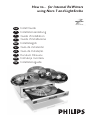 1
1
-
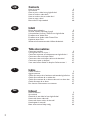 2
2
-
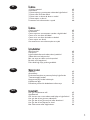 3
3
-
 4
4
-
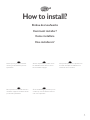 5
5
-
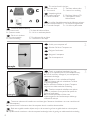 6
6
-
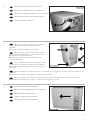 7
7
-
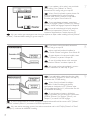 8
8
-
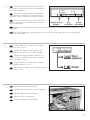 9
9
-
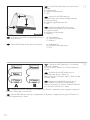 10
10
-
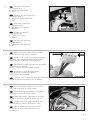 11
11
-
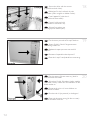 12
12
-
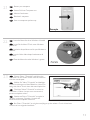 13
13
-
 14
14
-
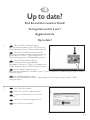 15
15
-
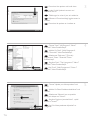 16
16
-
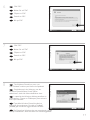 17
17
-
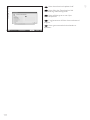 18
18
-
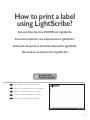 19
19
-
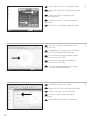 20
20
-
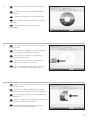 21
21
-
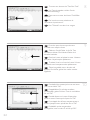 22
22
-
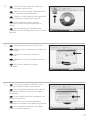 23
23
-
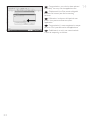 24
24
-
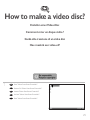 25
25
-
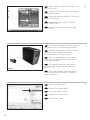 26
26
-
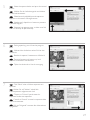 27
27
-
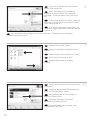 28
28
-
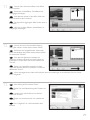 29
29
-
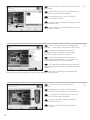 30
30
-
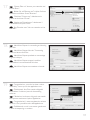 31
31
-
 32
32
-
 33
33
-
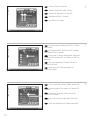 34
34
-
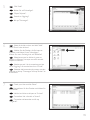 35
35
-
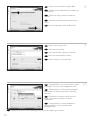 36
36
-
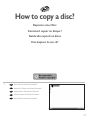 37
37
-
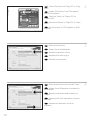 38
38
-
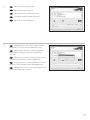 39
39
-
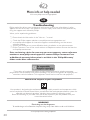 40
40
-
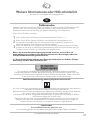 41
41
-
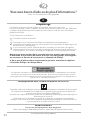 42
42
-
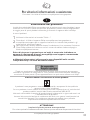 43
43
-
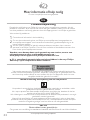 44
44
-
 45
45
-
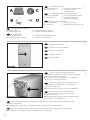 46
46
-
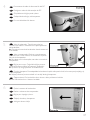 47
47
-
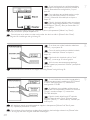 48
48
-
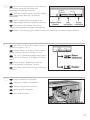 49
49
-
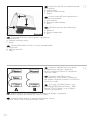 50
50
-
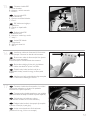 51
51
-
 52
52
-
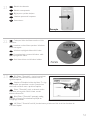 53
53
-
 54
54
-
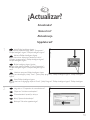 55
55
-
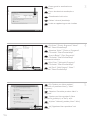 56
56
-
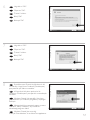 57
57
-
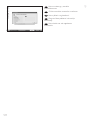 58
58
-
 59
59
-
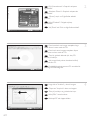 60
60
-
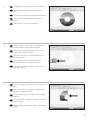 61
61
-
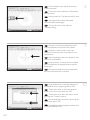 62
62
-
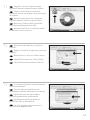 63
63
-
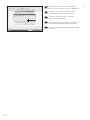 64
64
-
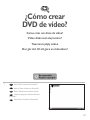 65
65
-
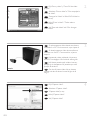 66
66
-
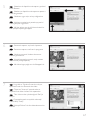 67
67
-
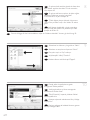 68
68
-
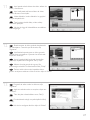 69
69
-
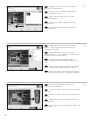 70
70
-
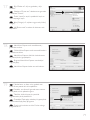 71
71
-
 72
72
-
 73
73
-
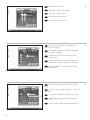 74
74
-
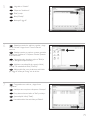 75
75
-
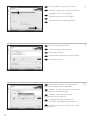 76
76
-
 77
77
-
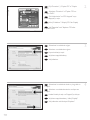 78
78
-
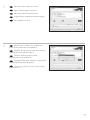 79
79
-
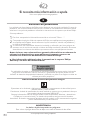 80
80
-
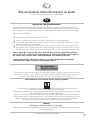 81
81
-
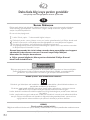 82
82
-
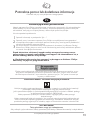 83
83
-
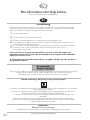 84
84
-
 85
85
-
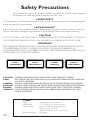 86
86
-
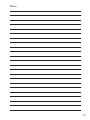 87
87
-
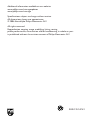 88
88
Philips SPD6002BD/10 Handleiding
- Type
- Handleiding
- Deze handleiding is ook geschikt voor
in andere talen
- English: Philips SPD6002BD/10 User manual
- italiano: Philips SPD6002BD/10 Manuale utente
- français: Philips SPD6002BD/10 Manuel utilisateur
- español: Philips SPD6002BD/10 Manual de usuario
- Deutsch: Philips SPD6002BD/10 Benutzerhandbuch
- português: Philips SPD6002BD/10 Manual do usuário
- svenska: Philips SPD6002BD/10 Användarmanual
- Türkçe: Philips SPD6002BD/10 Kullanım kılavuzu
- polski: Philips SPD6002BD/10 Instrukcja obsługi
Gerelateerde papieren
-
Philips SPD6007BD/97 Handleiding
-
Philips SPD2515BD/97 Handleiding
-
Philips SPD2204BM/00 Handleiding
-
Philips SPD7000BD/00 Handleiding
-
Philips SPD2519BD/97 Handleiding
-
Philips SPD2417BD/97 Handleiding
-
Philips SPD6104BD/97 Handleiding
-
Philips SPD3900CC/12 Handleiding
-
Philips SPD2201BD/97 Handleiding
-
Philips DVDR16LSK Handleiding